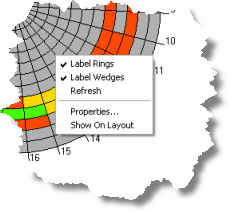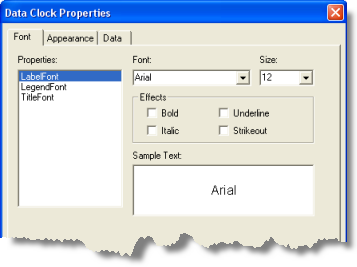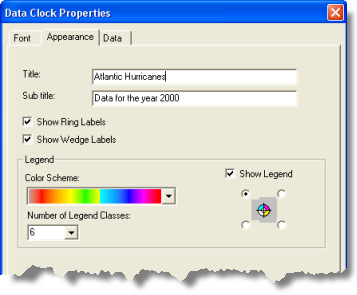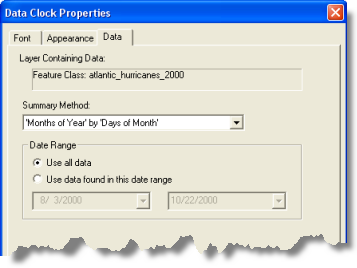Voraussetzung:
Um dieses Verfahren durchführen zu können, müssen Sie bereits eine Datenuhr erstellt haben. Im Dialogfeld Datenuhr-Diagramm muss das Datenuhr-Diagramm geöffnet sein.
Nachdem Sie eine Datenuhr erstellt haben, können Sie verschiedene Eigenschaften der Datenuhr ändern, um das Aussehen zu optimieren oder die Anzeige der Daten zu ändern.
- Klicken Sie mit der rechten Maustaste im Dialogfeld Datenuhr-Diagramm, und klicken Sie dann im Kontextmenü auf Eigenschaften. Das Dialogfeld Datenuhr-Eigenschaften wird geöffnet.
- Klicken Sie im Listenfeld Eigenschaften auf die Schriftart, die Sie ändern möchten. Sie können jede der drei für die Datenuhr verwendeten Schriftarten einzeln ändern: die Schriftart für den Titel der Datenuhr, die Schriftart der Datenuhrlegende und die Schriftart für die Datenuhrbeschriftungen.
- Ändern Sie die Schrifteinstellungen, und klicken Sie auf die Schaltfläche Übernehmen, um die vorgenommenen Änderungen im Dialogfeld Datenuhr-Diagramm anzuzeigen. Sie können die ausgewählte Schriftart auch im Feld Beispielstext als Vorschau anzeigen.
- Klicken Sie im Dialogfeld Datenuhr-Eigenschaften auf die Registerkarte Aussehen.
- Ändern Sie bei Bedarf die verfügbaren Einstellungen auf der Registerkarte Aussehen, um den Titel, die Beschriftungen und die Legendeneigenschaften des Datenuhr-Diagramms anzupassen.
- Geben Sie im Textfeld Titel einen neuen Titel ein. Der Titel wird im Dialogfeld Datenuhr-Diagramm oberhalb der Datenuhr angezeigt.
- Geben Sie im Textfeld Untertitel einen neuen Untertitel ein. Der Untertitel wird im Dialogfeld Datenuhr-Diagramm unterhalb der Datenuhr angezeigt.
- Aktivieren Sie die Kontrollkästchen Ring-Beschriftungen darstellen und Keil-Beschriftungen darstellen, um die Datenuhrbeschriftungen zu aktivieren. Deaktivieren Sie die Kontrollkästchen, um die Beschriftungen zu deaktivieren.
- Ändern Sie den Farbverlauf für die Erstellung von Klassenfarben, indem Sie in der Dropdown-Liste Farbschema auf einen Farbverlauf klicken.
- Ändern Sie die Anzahl der Klassen, die in der Legende verwendet werden, indem Sie der Dropdown-Liste Anzahl an Legenden-Klassen auf eine Zahl klicken. Sie können auch in das Dropdown-Feld klicken und eine Zahl direkt eingeben.
- Aktivieren bzw. deaktivieren Sie die Legende, indem Sie auf das Kontrollkästchen Legende zeigen klicken. Wenn Sie sich für das Anzeigen der Legende entscheiden, können Sie deren Position relativ zur Datenuhr ändern, indem Sie unter dem Kontrollkästchen Legende zeigen eine der Optionen auswählen.
- Klicken Sie auf die Schaltfläche Übernehmen, um die vorgenommenen Änderungen im Dialogfeld Datenuhr-Diagramm anzuzeigen.
- Klicken Sie im Dialogfeld Datenuhr-Eigenschaften auf die Registerkarte Daten.
- Ändern Sie die verfügbaren Einstellungen auf der Registerkarte Daten wie gewünscht, um die Datenauswertungsmethode und den Datenbereich anzupassen.
- Ändern Sie die Datenauswertungsmethode, indem Sie in der Dropdown-Liste Zusammenfassungsmethode auf eine Zusammenfassungsmethode klicken.
- Ändern Sie den Bereich der in der Datenuhr enthaltenen Daten. Standardmäßig werden alle im Tracking-Layer enthaltenen Daten in die Datenuhr einbezogen, und die Schaltfläche Alle Daten verwenden ist aktiviert. Falls Sie nur eine Teilmenge der Daten, die im Tracking-Layer enthalten sind, in die Datenuhr einbeziehen möchten, klicken Sie auf die Schaltfläche Alle Daten in diesem Bereich verwenden. Sie können den Datenbereich ändern, indem Sie in die Textfelder klicken und neue Datumsangaben eingeben oder indem Sie auf den Dropdown-Pfeil neben dem Textfeld klicken, um auf ein Kalenderobjekt zuzugreifen.
- Klicken Sie auf die Schaltfläche OK, um das Dialogfeld Datenuhr-Eigenschaften zu schließen, und wenden Sie die Änderungen im Dialogfeld Datenuhr-Diagramm an.
Sie können dieses Kontextmenü auch zum Aktivieren und Deaktivieren der Datenuhrbeschriftungen, zum Aktualisieren der Datenuhr und zum Anordnen der Datenuhr in der Layout-Ansicht verwenden.